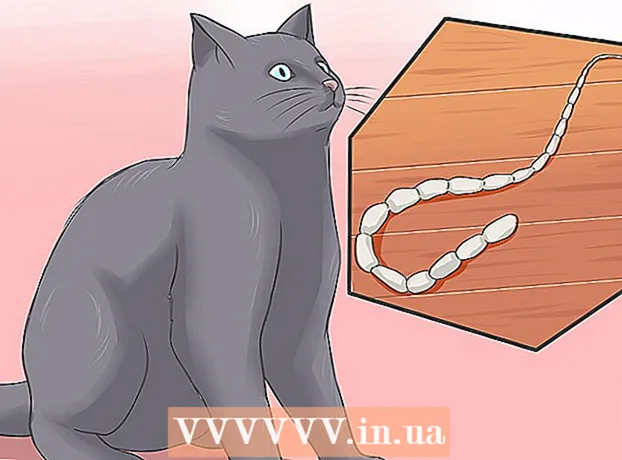Muallif:
Roger Morrison
Yaratilish Sanasi:
26 Sentyabr 2021
Yangilanish Sanasi:
1 Iyul 2024

Tarkib
- Qadam bosish
- 3-usulning 1-usuli: Windows 7
- 3-dan 2-usul: Windows Vista
- 3-dan 3-usul: Windows XP
- Maslahatlar
Shaxsiy kompyuteringizda yangi shriftlarni o'rnatishning bir necha yo'li mavjud. Ushbu maqola siz uchun eng yaxshi usulni tanlashingiz uchun bir necha usullarni tushuntiradi. Tushuntirishlar va illyustratsiyalar Windows-ning ingliz tilidagi versiyasiga mo'ljallangan.
Qadam bosish
3-usulning 1-usuli: Windows 7
 Yangi shriftni papkasidan Shriftlar yoki shriftlar papkasi (uni C da topasiz: Windows Fonts).
Yangi shriftni papkasidan Shriftlar yoki shriftlar papkasi (uni C da topasiz: Windows Fonts). - Ga o'ting Windows shriftlar papkasi.
- Boshqa oynada papkani yangi shriftlar bilan oching
- Shriftlarni Shrift papkasi.
- Agar siz barcha shriftlarni ma'lum bir papkaga / papkaga o'rnatmoqchi bo'lsangiz, quyidagilarni bajaring:
- Barcha shriftlarni tanlash uchun Ctrl-A yozing.
- Barcha tanlangan shriftlarni nusxalash uchun Ctrl-C yozing.
- Ga o'ting Shrift papkasi va barcha shriftlarni ushbu papkaga joylashtirish uchun Ctrl-V tugmachasini bosing.
 Shriftni oching va o'rnating.
Shriftni oching va o'rnating.- Papkani / papkani yangi shrift bilan oching.
- O'rnatmoqchi bo'lgan shrift faylini o'ng tugmasini bosing va tanlang Ochiq.
- Oynada Shriftni oldindan ko'rish, ekranning yuqori chap qismidagi O'rnatish tugmachasini bosing.
 Klaviatura yorlig'idan foydalaning. Shriftlarni boshqa katalogdan yoki hattoki boshqa diskdan tanlashingiz mumkin
Klaviatura yorlig'idan foydalaning. Shriftlarni boshqa katalogdan yoki hattoki boshqa diskdan tanlashingiz mumkin - In Windows shrift katalogi, "Shriftlarni sozlash" -ni bosing. Bunga shuningdek orqali kirishingiz mumkin Boshqaruv paneli.
- Variantni tekshiring Shriftlarni yorliq yordamida o'rnatishga ruxsat bering Yoqilgan.
- Shrift ustiga ikki marta bosing. O'rnatish tugmachasi yonida siz tasdiqlash qutisini topasiz "Yorliqdan foydalaning. Ushbu shrift uchun tekshirilganligiga ishonch hosil qiling.
- Agar ushbu diskni yoki katalogni o'chirib tashlasangiz, shrift endi sizning ilovalaringizda mavjud bo'lmasligini unutmang.
3-dan 2-usul: Windows Vista
 Shriftni oching va o'rnating.
Shriftni oching va o'rnating.- O'rnatmoqchi bo'lgan shrift ustiga o'ng tugmasini bosing.
- Tanlang O'rnatish menyudan.
 Foydalanish Boshqaruv paneli.
Foydalanish Boshqaruv paneli.- Ketma-ket bosing Boshlang, boshqaruv paneli Boshqaruv paneli, Tashqi ko'rinish va shaxsiylashtirishva keyin Shriftlar.
- Bosing Fayl, keyin esa Yangi shriftni o'rnating. Menyu sizga kerakmi? Fayl ko'rmang, keyin tugmasini bosing ALT.
- In Shriftlarni qo'shish quyidagi dialog oynasi Drayvlar, o'rnatmoqchi bo'lgan shriftni o'z ichiga olgan diskni bosing.
- quyida varaqalar, qo'shmoqchi bo'lgan shriftlar bilan papkani ikki marta bosing.
- quyida Shriftlar ro'yxati, qo'shmoqchi bo'lgan shriftni bosing, so'ngra bosing O'rnatish.
3-dan 3-usul: Windows XP
 Ochiq Shriftlar ". ustiga bosing Boshlang, Boshqaruv paneliva keyin Tashqi ko'rinish va mavzular.
Ochiq Shriftlar ". ustiga bosing Boshlang, Boshqaruv paneliva keyin Tashqi ko'rinish va mavzular. - quyida Shuningdek qarangtugmasini bosing Shriftlar.
- Menyuda Fayltugmasini bosing Yangi shriftni o'rnating.
- In Drayvlar, qidirayotgan diskni bosing.
- In varaqalar, qo'shmoqchi bo'lgan shriftni o'z ichiga olgan papkani ikki marta bosing.
- In Shriftlar ro'yxati, qo'shmoqchi bo'lgan shriftni bosing va bosing OK.
- Ro'yxatdagi barcha shriftlarni qo'shish uchun bosing Hammasini belgilash va keyin OK.
Maslahatlar
- Internetdan yuklab olgan ko'plab shriftlar hajmini kamaytirish va yuklab olish tezligini oshirish uchun .zip faylida siqilgan bo'lishi mumkin. Bunday holda, .zip faylini ikki marta bosish va ekrandagi ko'rsatmalarga amal qilish orqali chiqarib olishingiz mumkin.
- Shriftlar papkasiga qo'shish uchun OpenType, TrueType, Type 1 va raster shriftlarni boshqa joydan sudrab olib borishingiz mumkin. Bu faqat shrift ushbu papkada mavjud bo'lmagan taqdirda ishlaydi.
- Tarmoq diskidan shriftni qattiq diskka joylashtirmasdan qo'shish uchun: "Shriftlarni qo'shish" dialog oynasida "Shriftlarni shriftlar papkasiga nusxalash" katagiga belgi qo'ying. Ushbu parametr faqat Open menyusidagi "Yangi shriftni o'rnatish" opsiyasi yordamida OpenType, TrueType yoki raster shriftlarni o'rnatishda mavjud.
- Shuni yodda tutingki, shriftni boshqa kompyuterga o'rnatib bo'lmaydi, bu taqdimot yoki hujjatdagi matn ko'rsatilishiga ta'sir qiladi. Agar shrift boshqa kompyuterda mavjud bo'lmasa, uning o'rniga standart sozlamaga qarab Arial yoki Times New Roman kabi standart shrift ishlatiladi.
- Hujjatning hamma joyda to'g'ri shrift bilan namoyish etilishini ta'minlash uchun, albatta, ishlatilgan shriftni boshqa shaxsiy kompyuterga o'rnatishingiz mumkin, yoki agar u Word yoki Microsoft PowerPoint-dagi TrueType shrifti bo'lsa, uni o'zingizning hujjatingizga kiritishingiz / kiritishingiz mumkin. Natijada fayl hajmi biroz kattalashadi, ammo keyin hech bo'lmaganda tartibining to'g'ri ekanligiga ishonch hosil qilishingiz mumkin.